คุณดึง iPhone ออกจากกระเป๋าและดูสายที่ไม่ได้รับสามสายจากคุณยาย คุณแน่ใจว่าได้ตั้งค่าให้สั่น แต่คุณไม่รู้สึกถึงเสียงกระหึ่ม! อ๊ะ iPhone ของคุณหยุดสั่น ในบทความนี้ฉันจะแสดงให้คุณเห็น วิธีแก้ไข iPhone ที่ไม่สั่น และ จะทำอย่างไรถ้ามอเตอร์สั่นสะเทือนเสีย .
สิ่งแรกอันดับแรก: ทดสอบมอเตอร์สั่นของ iPhone
ก่อนที่เราจะเริ่มลองดูว่ามอเตอร์สั่นของ iPhone ของคุณเปิดอยู่หรือไม่ พลิกสวิตช์ปิดเสียง / เสียงเรียกเข้าของ iPhone ไปมา (สวิตช์อยู่เหนือปุ่มปรับระดับเสียงทางด้านซ้ายของ iPhone) และคุณจะรู้สึกฉวัดเฉวียนหากเปิด“ สั่นเมื่อส่งเสียง” หรือ“ สั่นเมื่อปิดเสียง” การตั้งค่า (ดูรายละเอียดวิธีการทำงานของสวิตช์ในหัวข้อถัดไป) หากคุณไม่รู้สึกว่า iPhone ของคุณสั่นไม่ได้หมายความว่ามอเตอร์สั่นสะเทือนเสียนั่นหมายความว่าเราต้องเข้าไปดูในการตั้งค่า
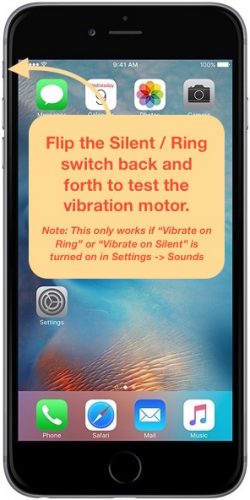
สวิตช์ปิดเสียง / แหวนทำงานร่วมกับมอเตอร์สั่นสะเทือนอย่างไร
- หากเปิด 'สั่นเมื่อเสียงเรียกเข้า' ในการตั้งค่า iPhone ของคุณจะสั่นเมื่อคุณดึงสวิตช์ปิดเสียง / แหวนไปทางด้านหน้าของ iPhone
- หากเปิด“ สั่นเมื่อไม่มีเสียง” iPhone ของคุณจะสั่นเมื่อคุณดันสวิตช์ไปทางด้านหลังของ iPhone
- หากปิดทั้งสองอย่าง iPhone ของคุณจะไม่สั่นเมื่อคุณพลิกสวิตช์
เมื่อ iPhone ของคุณไม่สั่นในโหมดเงียบ
ปัญหาทั่วไปที่ผู้ใช้ iPhone ต้องเผชิญคือ iPhone ไม่สั่นในโหมดเงียบ iPhone ของคนอื่นจะไม่สั่นเมื่อเปิดเสียงเรียกเข้า โชคดีที่ปัญหาทั้งสองนี้มักจะแก้ไขได้ง่ายในการตั้งค่า
วิธีเปิดใช้งานสั่นเมื่อเงียบ / แหวน
- เปิด การตั้งค่า .
- แตะ เสียงและการสัมผัส .
- การตั้งค่าสองอย่างที่เราจะดูคือ สั่นบนวงแหวน และ สั่นเมื่อเงียบ . การตั้งค่าสั่นเมื่อปิดเสียงจะทำให้ iPhone ของคุณสั่นเมื่ออยู่ในโหมดเงียบและการตั้งค่าสั่นเมื่อเปิดเสียงเรียกเข้าจะช่วยให้โทรศัพท์ของคุณส่งเสียงและสั่นในเวลาเดียวกัน แตะสวิตช์ทางด้านขวามือของการตั้งค่าอย่างใดอย่างหนึ่งเพื่อเปิด
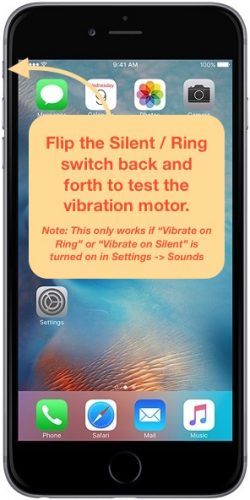
ขั้นตอนการแก้ไขปัญหาซอฟต์แวร์อื่น ๆ
เปิดการสั่นในการตั้งค่าการเข้าถึง
หากปิดการสั่นสะเทือนในการตั้งค่าการเข้าถึงของ iPhone iPhone ของคุณจะไม่สั่นแม้ว่ามอเตอร์สั่นจะทำงานได้เต็มที่ ไปที่ การตั้งค่า -> การช่วยการเข้าถึง -> แตะ และตรวจสอบให้แน่ใจว่าสวิตช์อยู่ข้างๆ การสั่นสะเทือน เปิดอยู่ คุณจะทราบว่าสวิตช์เปิดอยู่เมื่อเป็นสีเขียว
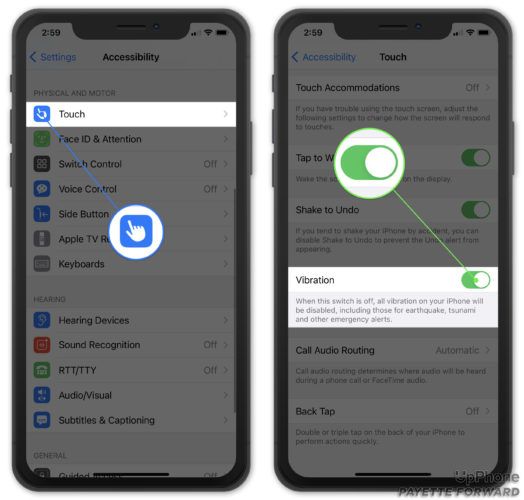
ตรวจสอบให้แน่ใจว่าคุณได้เลือกรูปแบบการสั่นสะเทือน
เป็นไปได้ว่า iPhone ของคุณไม่สั่นเนื่องจากคุณตั้งค่ารูปแบบการสั่นเป็นไม่มี เปิดการตั้งค่าแล้วแตะ เสียงและการสัมผัส -> เสียงเรียกเข้า แล้วแตะ การสั่นสะเทือน ที่ด้านบนสุดของหน้าจอ ตรวจสอบให้แน่ใจว่ามีเครื่องหมายถูกติดกับสิ่งอื่นที่ไม่ใช่ ไม่มี !
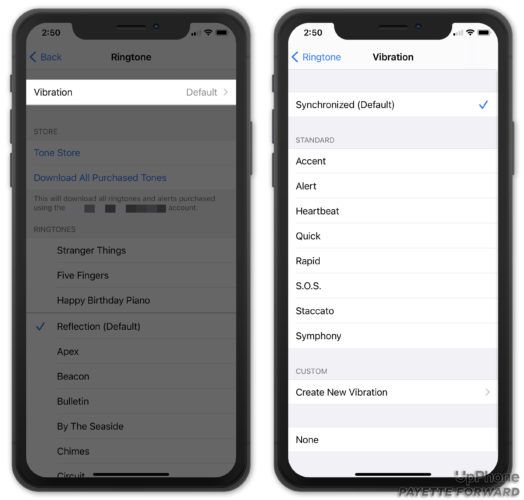
iPhone ของฉันไม่สั่นเลย!
หาก iPhone ของคุณไม่สั่นเลยแสดงว่าอาจมีปัญหาซอฟต์แวร์กับ iPhone ของคุณ วิธีหนึ่งในการแก้ไขปัญหานี้คือรีเซ็ตการตั้งค่า iPhone ของคุณ การทำเช่นนี้จะไม่ลบเนื้อหาใด ๆ ออกจากอุปกรณ์ของคุณ แต่เป็นเนื้อหานั้น จะ คืนการตั้งค่าทั้งหมดของ iPhone (รวมถึงการสั่นสะเทือน) กลับเป็นค่าเริ่มต้นจากโรงงาน ฉันขอแนะนำอย่างยิ่งให้สำรองข้อมูล iPhone ของคุณด้วย iTunes หรือ iCloud ก่อนที่จะเริ่มกระบวนการนี้
วิธีรีเซ็ตการตั้งค่าทั้งหมด
- เปิด การตั้งค่า .
- แตะ ทั่วไป .
- เลื่อนไปที่ด้านล่างสุดของเมนูแล้วแตะ รีเซ็ต .
- แตะ รีเซ็ตการตั้งค่าทั้งหมด และยืนยันว่าคุณต้องการดำเนินการต่อ คุณจะต้องป้อนรหัสของคุณหากมี หลังจากที่คุณทำและ iPhone ของคุณรีสตาร์ทแล้วให้ทดสอบ iPhone ของคุณเพื่อดูว่าเครื่องสั่นหรือไม่ หากไม่เป็นเช่นนั้นให้อ่านต่อ
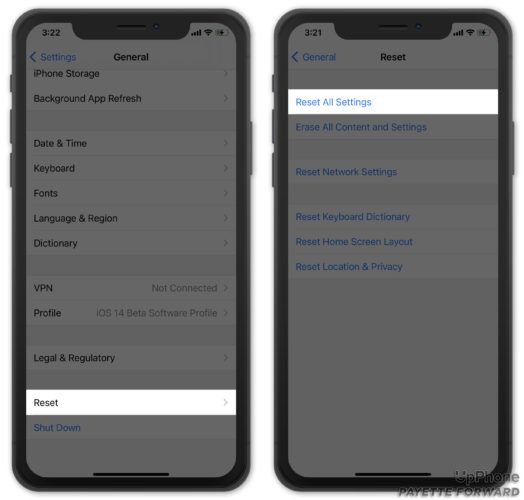
กู้คืน DFU
หากคุณได้ลองทำตามขั้นตอนก่อนหน้าทั้งหมดแล้ว แต่ iPhone ของคุณไม่สั่นก็ถึงเวลาสำรองข้อมูล iPhone และ ทำตามบทช่วยสอนของเราเกี่ยวกับวิธีการ DFU กู้คืน iPhone ของคุณ . การกู้คืน DFU จะลบเนื้อหาและการตั้งค่าทั้งหมดออกจากอุปกรณ์ของคุณและเป็นการสิ้นสุดทั้งหมดสำหรับการแก้ไขปัญหาซอฟต์แวร์ iPhone สิ่งนี้แตกต่างจากการกู้คืน iTunes มาตรฐานเนื่องจากเช็ดทั้งซอฟต์แวร์ และ การตั้งค่าฮาร์ดแวร์จากอุปกรณ์ของคุณ
iPhone ของฉัน ยัง ไม่สั่น
หาก iPhone ของคุณยังไม่สั่นหลังจากกู้คืน DFU แสดงว่าคุณอาจประสบปัญหาฮาร์ดแวร์ โดยทั่วไปหมายความว่ามอเตอร์สั่นใน iPhone ของคุณเสียชีวิตและจำเป็นต้องเปลี่ยนใหม่ นี่เป็นกระบวนการที่เกี่ยวข้องอย่างมากเราจึงไม่แนะนำให้คุณลองซ่อมแซมที่บ้าน
แวะที่ Apple Store
นัดหมายกับ Genius Bar ที่ Apple Store ในพื้นที่ของคุณ อย่าลืมสำรองข้อมูลทั้งหมดของอุปกรณ์ของคุณก่อนที่จะไปที่นัดหมายเพราะหากจำเป็นต้องเปลี่ยน iPhone คุณจะต้องสำรองข้อมูลเพื่อใส่ iPhone เครื่องใหม่ Apple ยังมีบริการส่งจดหมายที่ยอดเยี่ยมหากคุณไม่ได้อาศัยอยู่ใกล้ Apple Store
ฉวัดเฉวียน! ฉวัดเฉวียน! มาสรุปกัน
และคุณมีมัน: iPhone ของคุณกำลังส่งเสียงดังอีกครั้งและคุณรู้ว่าต้องทำอย่างไรเมื่อ iPhone ของคุณหยุดสั่น คุณจะรู้อยู่เสมอว่าคุณยาย (หรือเจ้านายของคุณ) โทรมาเมื่อไหร่และช่วยให้ทุกคนไม่ต้องปวดหัว แสดงความคิดเห็นด้านล่างเกี่ยวกับการแก้ไขที่เหมาะกับคุณและหากคุณชอบบทความนี้โปรดส่งไปให้เพื่อนของคุณเมื่อคุณได้ยินพวกเขาถามคำถามเก่า ๆ ว่า“ ทำไม iPhone ของฉันไม่สั่น?”